本体メニュー¶
通知領域などにある姫踊子草のアイコンから本体メニューを出すことができます。
本体メニューの出し方¶
- 通知領域の本体アイコンから副ボタンクリック。
- Windows 7のタスクバーボタンから主ボタンクリック。
- 補助キーを押しながら Enterキーを押す。
- 初期設定では補助キーに割り当てがありません。設定窓口の◆代用鍵・補助鍵関係で指定が必要です。
- キーボードだけで操作する場合は、何度か同じ操作をしないとメニューにフォーカスがいかないことがあります。
本体メニューの各項目¶
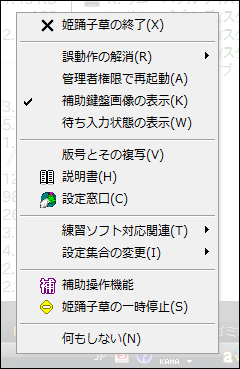
Windows 7 では図の状態に加えてタスクバーボタンの制御を行う項目が追加されます。
誤動作の解消¶
押下状態の誤維持解消という副項目があります。
姫踊子草を使っているとShiftキーを離したのにアイコンが押したままを示しているといったことが発生し得ます。これをなるべく解消するよう試みるのがこの副項目です。
解消が必要な状態は基本的に誤動作ですので、アイコンと姫踊子草の内部認識、あるいは姫踊子草と Windows そのものの認識状態が一致しない場合があります。
管理者権限で再起動¶
基本的には Windows Vista や Windows 7 で使います。Windows XP で実行しても動作がおかしくなるだけのようです。
姫踊子草は通常、管理者権限で動作しているソフトウェアには干渉できません。安全対策上もそのほうがよいのですが、そうも言っていられない場合があります。
このメニューを使って姫踊子草を起動し直すと、そのようなソフトウェアでも各種の機能が動作するようになります。
再起動とありますが、コンピューター全体を再起動するわけではありません。
なお、他のソフトウェアの更新の際にそのまま新しいものを起動できるインストーラやアップデータがあります(姫踊子草自身も含む)。そのようなインストーラ類は、新しいものを起動する際管理者権限を保有したまま使うことになります。安全を期するなら、この機能を使わずにインストーラを終了し、改めてスタートメニューなどから起動する方がよいかも知れません。
補助鍵盤画像・待ち入力状態の表示¶
それぞれ補助鍵盤画像・待ち入力表示を参照ください。ここでの指定はあくまで一時的なものとなります。
どちらもレ印が表示されている時に当該補助表示も有効になっています。
練習ソフト対応関連¶
タイピング練習ソフト(等)対応機能による個別対応設定が存在する場合に意味を持ちます。
このメニューの副項目から選ぶ形になりますが、設計上は自動選択を主としていますのであまり操作することはないでしょう。
自動, 通常状態以外を指定した場合は、すべてのソフトウェアをその設定で動作させることになります。
自動用設定を手動選択の副々項目では自動選択で使われる設定をあえて手動で選択することができます。
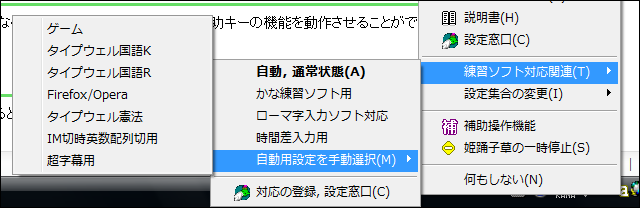
上の図は七種類の自動選択と三種類の手動選択が準備済みであることを示しています。
手動選択を行っている間だけ、当該項目にレ印がつきます。
対応の登録, 設定窓口は最初に呼び出す頁が▽タイピング練習ソフト対応であること以外は通常の設定窓口呼び出しと同じです。
設定集合の変更¶
設定集合が複数定義されている場合に意味を持ちます。このメニューの副項目から選ぶ形になります。
▽自動停止・設定集合切替で指定した姫踊子草起動時のものと異なる状況にあるときは、このメニューにレ印がつきます。
姫踊子草の一時停止¶
姫踊子草による変換機能を停止します。もう一度この項目を実行すると解除されます。